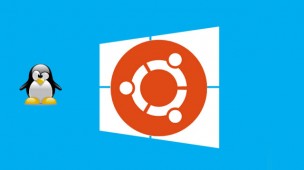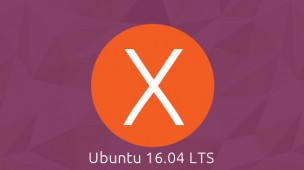O Ubuntu After Install é uma ferramenta muito interessante para quando é feita uma nova instalação ou atualização do Ubuntu.
Ele serve para instalar programas essenciais e que podem aprimorar a experiência do usuário que usa o sistema.
Com ele é possível instalar ferramentas como: Ubuntu Restricted Extras video codecs e Plugin Flash, Gnome Tweak Tool/MyUnity/Unity Tweak Tool (dependendo da versão do Ubuntu), Faenza Icon Theme, XScreenSaver, My Weather Indicator, Calendar Indicator, Google Chrome, LibreOffice, Skype, DropBox, VLC, XBMC, GIMP, Darktable, Inkscape, Scribus, Samba, PDF Mod, SSH Server, Vinagre, FileZilla, OpenShot, Kdenlive, Handbrake, Audacity, Steam, KeePassX, Shutter e muitas outras.
Se você ainda não está com a versão mais nova do ubuntu, clique aqui para aprender como atualizar.
Instalando o Ubuntu After Install
Abra o terminal (CTRL + ALT + T).
Adicione o repositório do programa com o seguinte comando:
sudo add-apt-repository ppa:thefanclub/ubuntu-after-install
Atualize o APT:
sudo apt-get update
Instale o programa utilizando a seguinte linha de comando:
sudo apt-get install ubuntu-after-install
Como instalar o Ubuntu After Install em outras distros
É possível instalar o After Instll em outras distros baseadas em Debian. Para isso basta baixar o DEB do programa e clicar duas vezes em cima do ícone.
Para fazer través do terminal:
Abra o terminal e use o comando abaixo para baixar o programa.
wget https://launchpad.net/~thefanclub/+archive/ubuntu/ubuntu-after-install/+files/ubuntu-after-install_2.7_all.deb -O programa.deb
Instale o programa:
sudo dpkg -i after-install.deb
Caso seja necessário, instale as dependências do programa com o comando:
sudo apt-get install -f
Mas lembre-se! Ao optar por esse tipo de instalação, você não receberá nenhuma atualização do programa.
Esse tutorial é parte integrante da Ubuntu Week, domine o Ubuntu 17.04 em 7 dias com o nosso curso online gratuito composto de tutoriais, artigos e videoaulas que estão sendo publicados pela nossa equipe entre os dias 23/04/2017 e 29/04/2017, clique aqui para saber como ter acesso a página restrita do curso onde está sendo publicado o conteúdo completo.
Instalando o Ubuntu After Install
Inicie o programa digitando after no Dash, ou então em um terminal, seguido da tecla TAB.
O programa irá carregar as suas informações e irá exibi-las na tela. Nessa tela é possível selecionar todos os aplicativos que deseja instalar.
Depois de selecionado, clique em “Install now” para começar a instalação.
É importante ter paciência pois ele irá baixar a instalar os programas 1 a 1. Isso vai demorar um tempinho.
Depois que um aplicativo for instalado com sucesso, ele será marcado com um ponto verde.
Se ocorrer algum problema na instalação de um aplicativo, ou se ele não estiver disponível para a sua versão do Ubuntu, ele será marcado com um ponto vermelho.
Lembre-se que nunca é uma boa opção interromper as instalações.
Bem simples, não é mesmo?
deixe o seu comentário se encontrar alguma dificuldade.